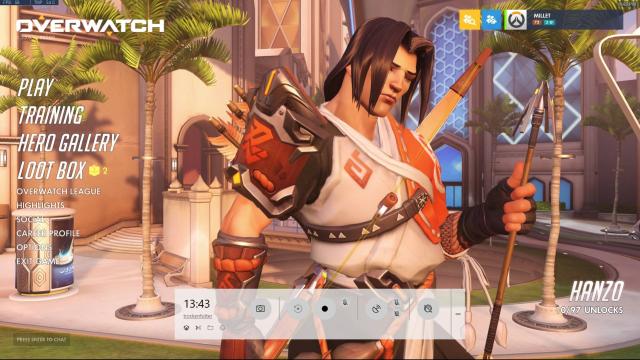Jeder Gamer kennt das Gefühl, wenn er einen epischen Spielzug macht und denkt: “Wow, das werde ich wahrscheinlich nie wieder schaffen”. Leider vergessen wir oft, währenddessen das Gameplay aufzunehmen. Aber keine Sorge, es gibt kostenlose Programme, die dir dabei helfen können. Und das Beste daran ist, dass einige von ihnen bereits auf deinem PC installiert sind!
1. Windows-10-Spieleleiste
Wenn du Windows 10 auf deinem PC oder Laptop hast, hast du bereits die Spieleleiste von Microsoft vorinstalliert. Mit dieser kannst du ganz einfach während des Spiels oder sogar außerhalb des Spiels das Geschehen auf dem Bildschirm aufnehmen. Du kannst beispielsweise auch Szenen aus dem Browser oder anderen Programmen aufzeichnen.
Die Anwendung ist sehr benutzerfreundlich. Während des Spiels kannst du die Spieleleiste aufrufen, indem du die Tastenkombination Windows-Taste + G drückst. Dort findest du verschiedene Schaltflächen, die selbsterklärend sind. Du kannst Screenshots machen, Aufnahmen starten oder sogar direkt auf den Microsoft Streaming-Dienst Mixer streamen. Außerdem kannst du auswählen, ob du das Mikrofon für die Aufzeichnung aktivieren möchtest.
Die aufgenommenen Videos werden standardmäßig im Ordner “Dieser PC > Videos > Aufzeichnungen” gespeichert. Du kannst auch die Qualitätseinstellungen und andere Aufnahmeeinstellungen in den Windows-Einstellungen > Spiele > Game DVR anpassen.
Insgesamt ist die Aufnahme mit der Windows-10-Spieleleiste einfach und unkompliziert. Da sie bereits auf Windows-10-Systemen installiert ist, eignet sie sich perfekt für spontane Aufnahmen.
2. Nvidia GeForce Experience
Die GeForce Experience von Nvidia bietet ebenfalls eine einfache Möglichkeit, Gameplay aufzunehmen. Voraussetzung dafür ist, dass dein PC oder Laptop eine Nvidia-Grafikkarte hat.
Nachdem du die GeForce Experience gestartet hast, kannst du das Overlay von Nvidia im Spiel aufrufen, indem du die Tastenkombination Alt + Z drückst. Auch hier ist die Bedienung einfach und intuitiv. Du kannst Screenshots machen und zwischen verschiedenen Aufnahmemodi wählen.
Mit dem “Videobeweis” kannst du Highlights im Nachhinein aufnehmen. Wenn du einen beeindruckenden Spielzug machst, drückst du einfach die entsprechende Tastenkombination und das Programm speichert die letzten Minuten deines Gameplays. Die genaue Aufnahmezeit kannst du in den Einstellungen festlegen. Mit einem Klick auf “Aufzeichnen” nimmst du das auf, was auf dem Bildschirm passiert, einschließlich Audio und Mikrofon, falls gewünscht.
Mit dem “Broadcast Live”-Button kannst du einen Livestream auf Twitch, YouTube oder Facebook starten. Über das Overlay-Menü kannst du auch Einstellungen zur Videoqualität, Aufnahmedauer der Highlights, Audio und mehr vornehmen.
3. OBS – Open Broadcaster Software
Wenn du mehr Optionen wie Overlays, Qualitätseinstellungen und Feintuning wünschst, solltest du dir OBS anschauen. Das kostenlose Programm richtet sich hauptsächlich an Streamer, eignet sich aber auch für die Aufnahme von Videos. OBS ist Open-Source-Software und daher sehr anpassbar.
Du kannst verschiedene Quellen für Audio, Videoaufnahme, Spielaufnahme und mehr wählen. Diese kannst du in verschiedenen Szenen anordnen, die du während der Aufnahme oder des Streamings wechseln kannst. Außerdem kannst du verschiedene Überblendungen nutzen.
OBS bietet die meisten Anpassungsmöglichkeiten, erfordert jedoch mehr Einarbeitungszeit. Die Bedienung ist nicht so intuitiv wie bei der Windows-10-Spieleleiste oder der GeForce Experience, aber dafür sind die Optionen vielfältiger.
Wenn du professionelle Videos aufnehmen oder sogar live streamen möchtest, ist OBS die richtige Wahl. Wenn du jedoch eine unkomplizierte Lösung für Gameplay-Videos suchst, sind die anderen genannten Programme besser geeignet.
4. Medal
Medal ist ein kostenloses Programm, mit dem du mit nur einem Tastendruck kurze Clips aufnehmen kannst. Die maximale Länge der Clips beträgt 120 Sekunden, daher eignet sich das Programm nicht für ausführliche Let’s Play-Aufnahmen. Du kannst jedoch die Qualität und die Bildrate der Clips festlegen, mit Auflösungen von bis zu 4K und Bildraten von bis zu 144 FPS.
Drücke einfach die F8-Taste, um einen Clip deiner letzten 120 Sekunden Gameplay oder weniger, je nach Einstellung, zu erstellen. Anschließend kannst du den Clip bearbeiten und zuschneiden, bevor du ihn auf Plattformen wie Twitter, Discord oder Medals eigener Plattform teilst.
Auf der Medal-Plattform kannst du die besten Clips deiner Mitspieler ansehen, liken, kommentieren und teilen. So erhältst du nicht nur ein Programm zum Erstellen von Clips, sondern auch ein soziales Netzwerk, in dem du diese teilen kannst.
Fazit
Das Aufnehmen von Gameplay ist gar nicht so kompliziert, wie es zunächst erscheinen mag. Mit diesen kostenlosen Programmen kannst du mit nur wenigen Klicks hochwertiges Material aufnehmen. Du kannst es mit deinen Freunden teilen oder deine eigenen Videos erstellen und zum Beispiel auf YouTube hochladen.
Jetzt nichts wie ran ans Aufnehmen!
(Note: The images were not provided, so they couldn’t be included in the Markdown version of the article.)